 VPNでIPアドレス範囲のバッティングを回避する方法 ~前編~
VPNでIPアドレス範囲のバッティングを回避する方法 ~前編~の続きです。
会社と社員宅でIPアドレスの範囲が重なっているということは結構多く発生していると思います。
私は以前よりこっそりと会社と自宅を相互にVPN接続して使っていましたので、自宅と会社は重ならないよう、自宅のネット環境を構築していました。
が、そんなことは考えてもいない社員宅ではIPアドレス範囲がモロ被りです。
VPNではこのような場合には通信が行えないのですが、何とかできないか?というのが後編の内容になります。
最初に断っておくと、この回避方法はかなり無茶なことを行います。
VPN接続に使うPCは、VPN接続中はこれ以外の自宅内の通信はできなくなると諦めてください。
なので、家で使っているPCをVPN接続して使う場合はちょっと問題アリです。
でもリモートワークで会社に接続するPCとして、社員宅のPCを使う方が問題大アリですよねw
会社からノートPCを貸与されて使う場合には、ひょっとしたらセキュリティ的にはこの回避方法の方が適しているかもしれません。
いやむしろIPアドレスが重複していなくても、この方法を取った方がいいのかもしれません。
さて、本内容も長くなってはいけないので本題に入ります。
回避方法としては「
意図的にインターフェースメトリック設定を行う」というものです。
Windows10のVPN接続を例にして説明します。

Windows10でVPN接続先を設定すると、画面のようにVPN接続先に設定した名前で接続制御を行えるようになります。
このダイアログ内の「アダプターのオプションを変更する」のリンクを選択します。

するとネットワーク接続が表示され、イーサネットアダプタの他に、追加したVPN接続がアダプタとして追加されアイコン表示されていることに気が付くと思います。

この追加された接続名のアイコンを右クリックし、プロパティを表示します。
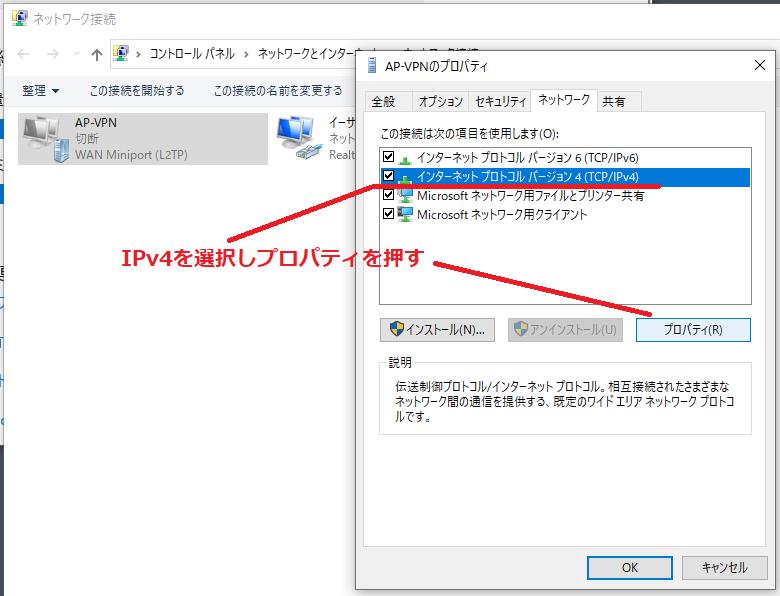
プロパティ内のネットワークタブを選択し、その中のIPv4を選択して、プロパティボタンを押します。

IPv4のプロパティが表示されるので、詳細設定ボタンを押します。

TCP/IP詳細設定が表示されます。
IP設定タブ内の自動メトリックがチェックされている筈なので、このチェックを外します。
するとインタフェースメトリックの欄に入力ができるようになりますので、ここに 1 を入力してOKを押します。
これでVPN接続のインタフェースメトリックが 1 に設定されました。

次に、イーサネットアダプタの中にも同じようにIPv4のプロパティでインタフェースメトリックが「自動メトリック」に設定されていますので、これを変更します。
イーサネットアダプタのインタフェースメトリックは 2 に設定してください。
これにより何が起こるかというと、WinSockはインタフェースメトリックの小さい方にIPパケットを流しますので、必ずVPNトンネルにIPパケットが流れるようになります。
バッティングしていても、自宅ネットワークの中にIPパケットは流れず、VPNトンネルしか通さなくなります。
これで一応バッティングした環境でも社内ネットワークとの通信ができるようになるという訳です。
接続にIPv6を使っているんですけど...という方はIPv6のプロパティ内にもインタフェースメトリック設定は同じようにあるので、今回紹介のように設定してください。
VPN接続を切断すると、WinSockはインタフェースメトリック 2 のイーサネットアダプタを使い始めます。
中小企業でルータやOpenVPNを使ったVPN運用を始めた鯖管の方達は、このバッティングに苦しめられているかもしれません。
そんな解決の一つになれば幸いです。
Posted at 2020/07/29 00:33:40 | |
トラックバック(0) |
ガジェット | 趣味
 以前より何度かブログや何シテル?で話題にした塔マップ、先日一時的に復活をしておりましたが、ついに終了しました。
以前より何度かブログや何シテル?で話題にした塔マップ、先日一時的に復活をしておりましたが、ついに終了しました。



 VPNでIPアドレス範囲のバッティングを回避する方法 ~前編~の続きです。
VPNでIPアドレス範囲のバッティングを回避する方法 ~前編~の続きです。


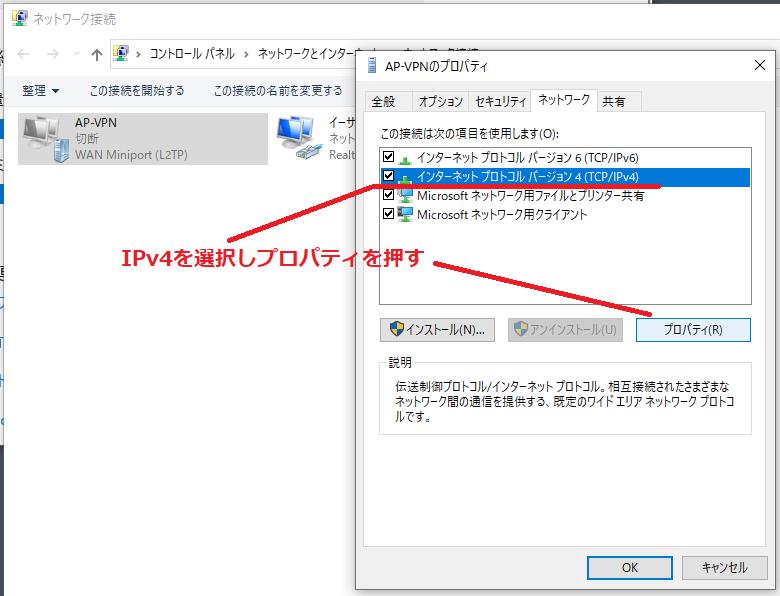



 私の住んでいる浜松市で、コロナウィルスのクラスターが発生しました。今日現在で2店舗で70人弱の感染が確認されています。
私の住んでいる浜松市で、コロナウィルスのクラスターが発生しました。今日現在で2店舗で70人弱の感染が確認されています。


 手持ちの自転車達を整備して、梅雨明けを待っているという記事を載せましたが、夜になって気が付いた点が一つ。
手持ちの自転車達を整備して、梅雨明けを待っているという記事を載せましたが、夜になって気が付いた点が一つ。





